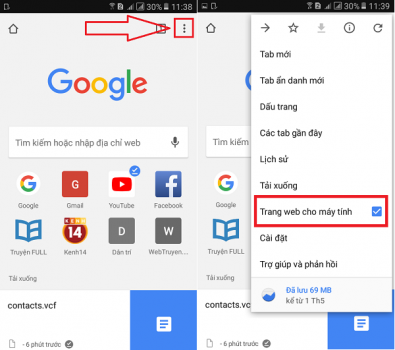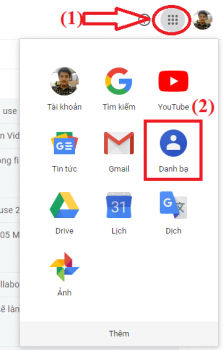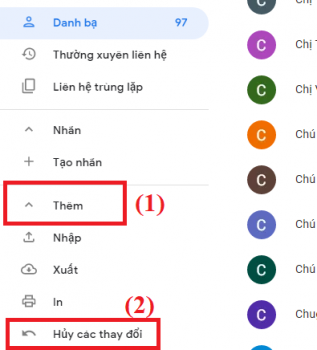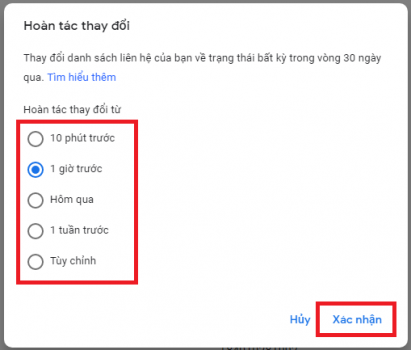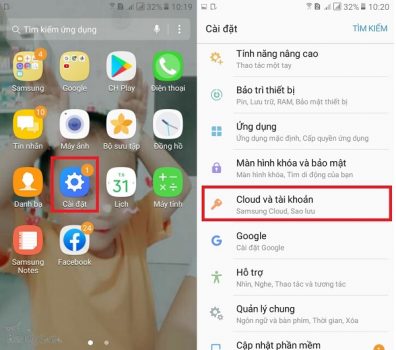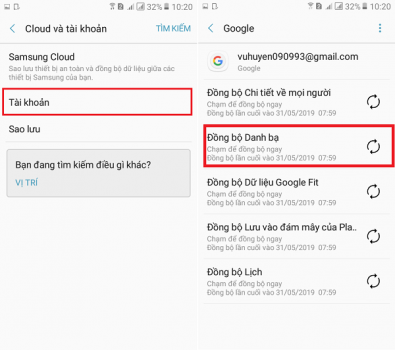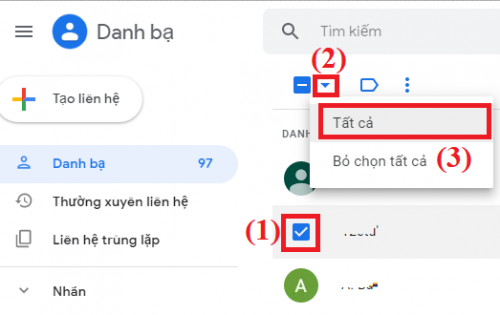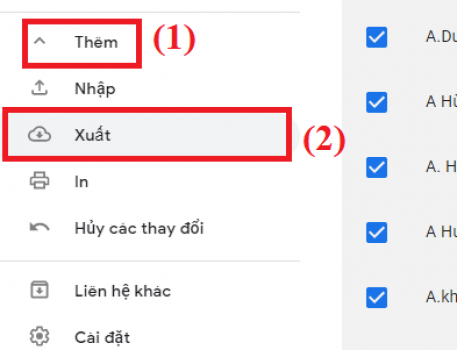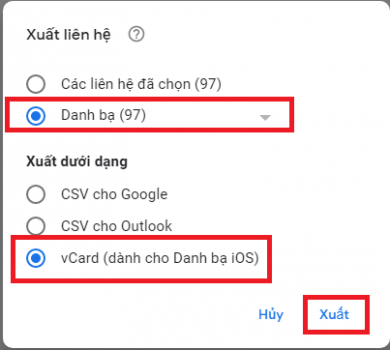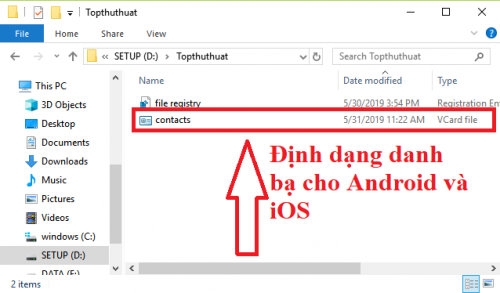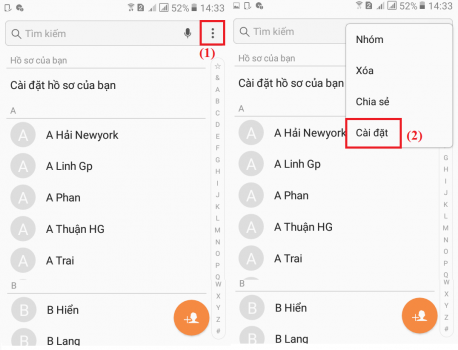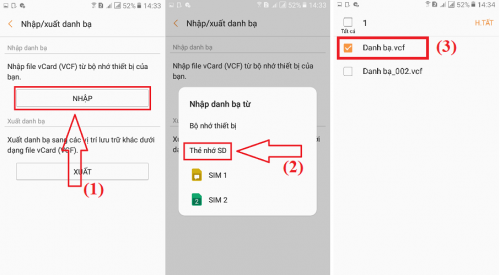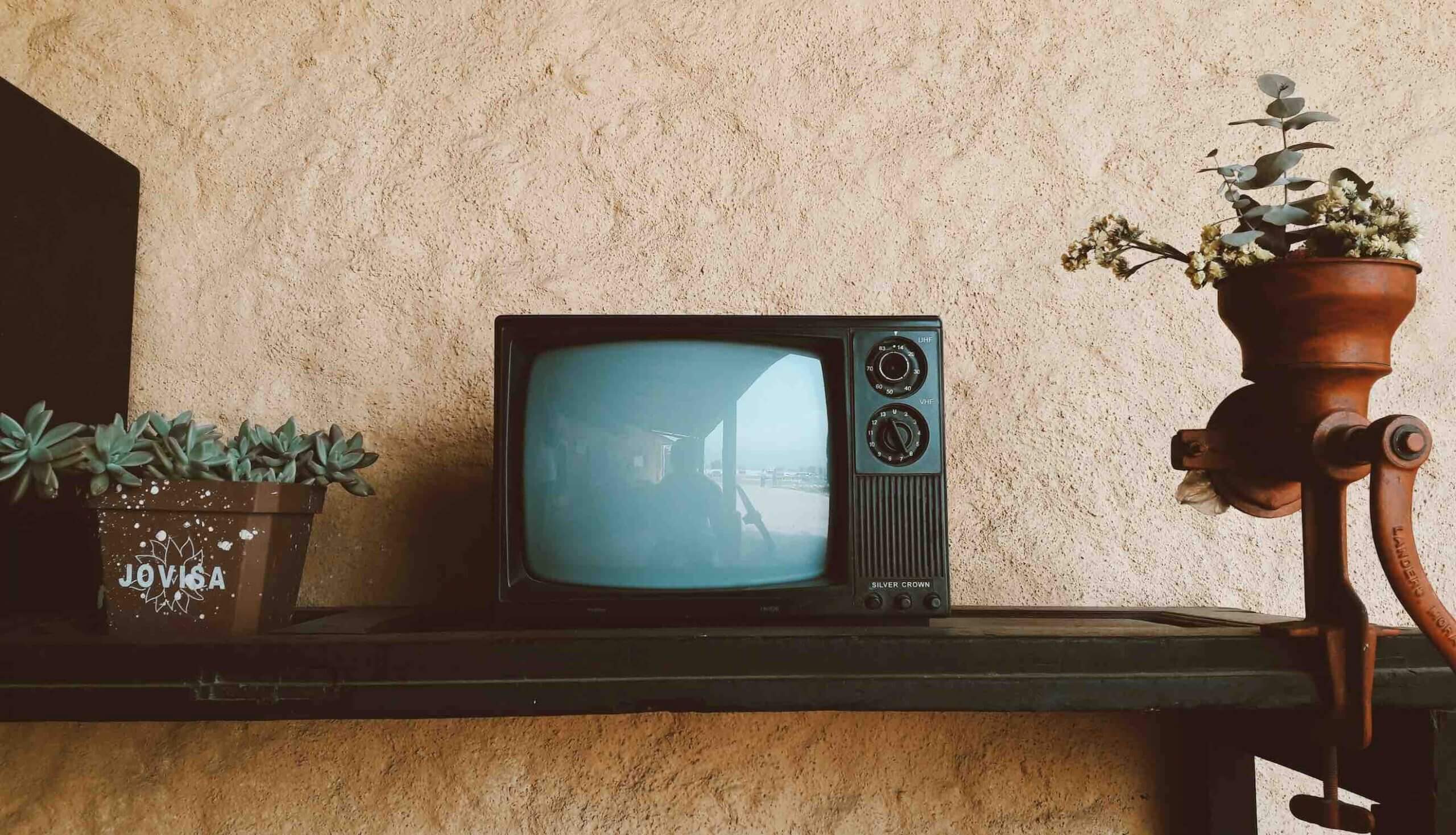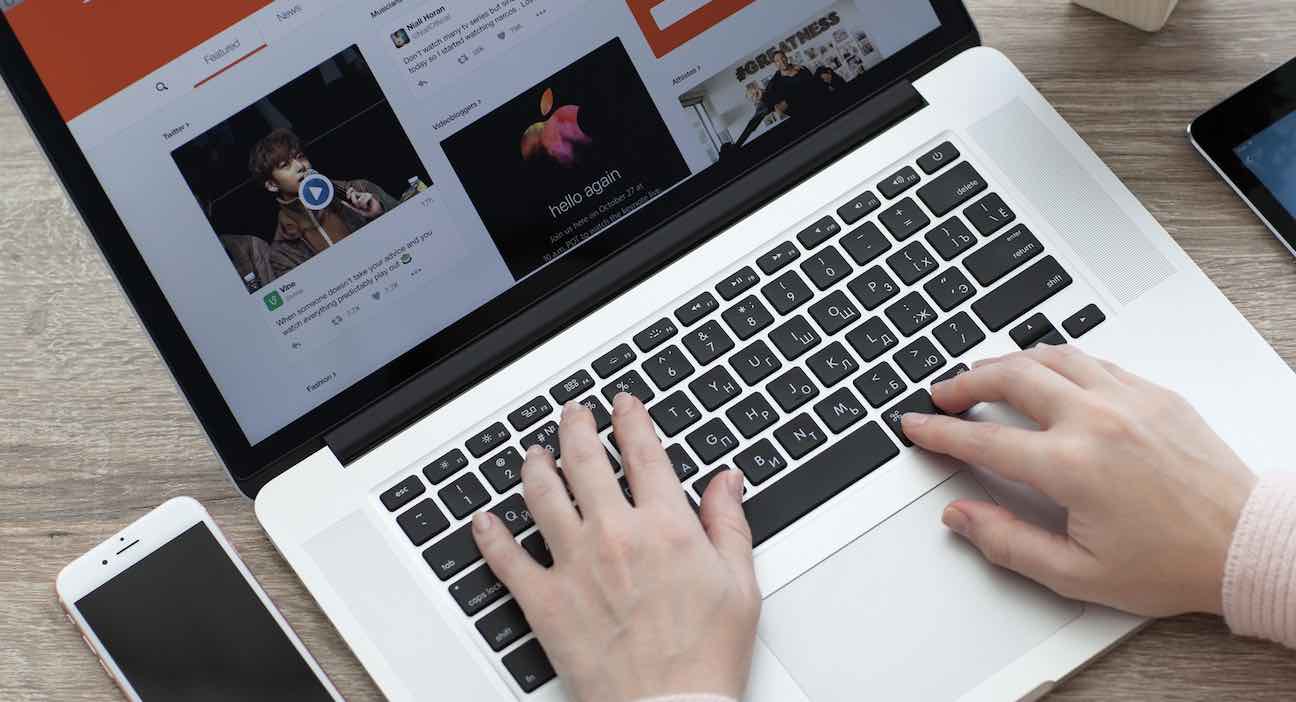Khôi phục danh bạ Android là điều khá nhiều người dùng đã áp dụng sau khi lỡ tay chỉnh sửa, xóa mất liên lạc trong danh bạ. Bằng cách sử dụng Gmail, việc đồng bộ cũng như khôi phục danh bạ trở lên dễ dàng hơn bao giờ hết, chúng ta sẽ không bị lo mất liên lạc và có thể đồng bộ danh bạ lên nhiều thiết bị. Đó có thể là máy tính, điện thoại Android hay iPhone và việc nhập danh bạ điện thoại chỉ gói gọn trong một vài thao tác.
Hiện nay, Google đã thay đổi giao diện Gmail nên việc khôi phục sẽ khác đôi chút so với cách làm cũ. Đây là hướng dẫn được cập nhật theo giao diện mới nhất của Google, về cơ bản thì các bước thực hiện không có gì khác biệt, nhưng có thể sẽ là cứu cánh cho nhiều người dùng. Nếu chẳng may bạn lỡ tay xóa danh bạ trên điện thoại và cả trên Gmail thì hãy làm theo cách sau để khôi phục lại bạn nhé!
Gmail là gì?
Gmail là một dịch vụ thư thư điện tử được quản lý bởi Google. Ngày nay, mỗi công dân của thời đại số không thể thiếu tài khoản thư điện tử, và Gmail trở lên quá quen thuộc. Không chỉ đảm nhận chức năng nhận và gửi thư điện tử thông thường, ứng dụng này còn góp mặt trong rất nhiều tiện ích quan trọng khác.
Với 1 tài khoản Gmail, bạn có thể truy cập vào các tiện ích của Google như: cửa hàng Google Play, google Search, Google Chrome, Youtube, Google Drive… và cả Danh bạ điện thoại. Gmail là giải pháp tuyệt vời giúp chúng ta sao lưu và khôi phục danh bạ điện thoại Android và iOS, đặc biệt là trong trường hơp chúng ta lỡ tay xóa mất danh bạ. Nếu như bạn chưa có thì hãy tạo một tài khoản Gmail ngay nhé!
Tạo file khôi phục danh bạ điện thoại Android trên Gmail
Các bạn cần truy cập vào tài khoản Gmail trên trình duyệt để tạo file khôi phục danh bạ Android. Cách thực hiện như sau:
Bước 1. Đầu tiên các bạn cần truy cập vào tài khoản Gmail (tài khoản sao lưu danh bạ) trên trình duyệt máy tính. Nếu như sử dụng điện thoại thì các bạn kích hoạt chế độ trình duyệt máy tính nhé.
Bước 2. Bây giờ bạn cần vào Danh bạ Google bằng cách nhấn vào 9 chấm tròn cạnh ảnh đại diện => Chọn Danh bạ (như hình ảnh bên dưới).
Bước 3. Giao diện cửa sổ Danh bạ sẽ hiện lên, bạn để ý danh sách các tùy chọn cho danh bạ sẽ nằm ở bên trái màn hình. Lúc này, các bạn nhấn vào Thêm => chọn Hủy các thay đổi (hoặc More => Undo Change).
Bước 4. Bây giờ bạn hãy chọn thời điểm trước khi tác động tới danh bạ, cách đó 1 giờ/ ngày/ 1 tuần hay tùy chỉnh theo ý bạn trong mục Hoàn tác thay đổi từ => sau đó click chọn Xác nhận.
Sau khi hoàn thành xong việc hoàn tác thay đổi danh bạ trên Gmail, bạn hãy mở điện thoại lên để tiến hành đồng bộ và khôi phục danh bạ điện thoại Android.
Đồng bộ danh bạ trên điện thoại Android
Với cách khôi phục danh bạ Android này, các bạn có thể đồng bộ danh bạ trên tất cả các thiết bị di động từ Android, iPhone hay Windows Phone. Việc đồng bộ danh bạ qua Gmail sẽ tiện dụng hơn rất nhiều khi thiết bị di động thường xuyên kết nối mạng Wifi hoặc 3G/4G. Các bạn hãy thực hiện theo những bước bên dưới:
Bước 1. Trên màn hình điện thoại Android, các bạn nhấn chọn vào biểu tượng Cài đặt => chọn tiếp vào Cloud và tài khoản.
Bước 2. Trong giao diện Cloud và tài khoản, các bạn nhấp chọn Tài khoản => Google (như hình bên dưới). Nếu chưa đăng nhập thì bạn tiến hành đăng nhập vào Gmail đã sao lưu danh bạ.
Bước 3. Bây giờ bạn hãy nhấn vào Đồng bộ danh bạ.
Khôi phục toàn bộ danh bạ
Trong trường hợp chẳng may bạn bị mất toàn bộ liên lạc, chẳng hạn như do khôi phục lại cài đặt gốc của điện thoại thì hãy làm theo cách sau đây để khôi phục danh bạ Android.
Bước 1. Các bạn hãy truy cập vào Danh bạ trên Gmail (theo hướng dẫn ở mục đầu tiên của bài viết).
Bước 2. Bây giờ bạn hãy chọn tất cả liên hệ muốn khôi phục. Đầu tiên bạn hãy tích chọn vào avatar một liên lạc bất kì => sau đó nhấn chọn vào biểu tượng tam giác ngược ở đầu cột => chọn Tất cả (như hình bên dưới).
Bước 3. Tiếp theo các bạn nhấn chọn Thêm từ danh sách bên trái => nhấp vào Xuất.
Bước 4. Một cửa sổ mới hiện ra, các bạn tích chọn Danh bạ, hoặc Các liên hệ đã chọn nếu không muốn xuất toàn bộ danh bạ => chọn tiếp Vcard => sau đó nhấn chọn Xuất.
Bước 5. Sau đó các bạn làm chọn vị trí lưu file trên máy tính hoặc trên điện thoại.
Bước 6. Bây giờ bạn hãy copy file danh bạ vừa tạo đó vào điện thoại, nếu không có cáp kết nối thì bạn có thể up file lên mail, hoặc truyền file qua zalo, hoặc lên đám mây… sau đó sử dụng điện thoại để tải file về. (Nếu như các bạn thao tác các bước bên trên trên điện thoại và sử dụng trang web cho máy tính thì sẽ tiện hơn).
Tiếp theo, Các bạn mở danh bạ trên điện thoại lên, nhấn vào biểu tượng ba chấm => Cài đặt => Nhập/xuất danh bạ.
Bước 7. Các bạn nhấn chọn tiếp vào Nhập => chọn Thẻ nhớ SD => chọn file danh bạ và nhấn Hoàn tất.
Nếu như file VCF được tạo trên điện thoại và chọn Nhập từ thẻ nhớ SD nhưng không tìm thấy file thì hãy thử nhập từ bộ nhớ thế bị nhé.
Lưu ý: Tùy vào giao diện của mỗi điện thoại mà cách làm và các bước thực hiện có đôi chút khác nhau. Nhìn chung, các bạn hãy vào ứng dụng Danh bạ => chọn Cài đặt => Nhập/Xuất danh bạ => chọn nhập từ bộ nhớ => tìm đến file danh bạ .VCF => nhấn chọn Hoàn tất là xong.
Lời kết
Như vậy, nếu vô tình làm mất liên lạc trên điện thoại và Gmail thì bạn đã có cách khôi phục danh bạ Android rồi. Ngoài cách sử dụng Gmail ra, chúng ta vẫn còn một số cách khác như sử dụng ứng dụng sao lưu danh bạ, tuy nhiên cách này yêu cầu phải cài đặt ứng dụng và phức tạp hơn.
Chung quy, Gmail là giải pháp hữu hiệu nhất, linh hoạt nhất trong phương thức lưu trữ danh bạ điện thoại. Hi vọng rằng những thông tin trong bài viết này bổ ích với bạn và nếu có thắc mắc hoặc câu hỏi nào liên quan đến Android hoặc Danh bạ của điện thoại, đừng quên để lại lời bình của bạn trong phần dưới đây nhé!
Ngoài ra, bạn cũng có thể tham khảo lại những cách khắc phục lỗi không tải được ứng dụng trên Android mà mình đã có bài viết chia sẻ khá chi tiết trong bài viết này.
Chúc các bạn thành công!